Es gibt viele Möglichkeiten, ein kritisches System anzuzeigenInformationen zu Linux. Eine der besten Anwendungen, um Systeminformationen unter Linux zu finden, ist I-Nex. Es ist ein Linux-Klon des beliebten Windows-Tools CPUz. Mit dieser Funktion können Benutzer schwer auffindbare Systeminformationen problemlos anzeigen.
Installieren Sie I-Nex
Installieren Sie das I-Nex-Tool, indem Sie den Befehlen folgen, die Ihrem Linux-Betriebssystem entsprechen.
Hinweis: Wer das I-Nex-Tool ausführen möchte, muss Ubuntu, Debian, Arch Linux, Fedora oder OpenSUSE ausführen.
Ubuntu
Das I-Nex-Systeminformationstool ist gutWird von Ubuntu und Ubuntu-ähnlichen Linux-Distributionen über einen PPA unterstützt. Dieser PPA muss jedoch Ubuntu 18.04 noch unterstützen. Wenn Sie das I-Nex-Tool installieren möchten, müssen Sie daher einige Änderungen an Ihrem Betriebssystem vornehmen.
Es müssen nicht zu viele Dinge geändert werden, um diese Software auf Ubuntu zu installieren. Stattdessen müssen Benutzer nur die Ubuntu 17.04-Softwarequelle hinzufügen /etc/apt/sources.list. Öffnen Sie ein Terminal und verwenden Sie die Echo Befehl zum Aktivieren der Softwarequelle.
sudo -s echo "#I-Nex 17.04 PPA." >> /etc/apt/sources.list echo "deb http://ppa.launchpad.net/i-nex-development-team/daily/ubuntu zesty main" >> /etc/apt/sources.list
Die Software-Quelle ist in Ubuntu 18.04. Zum Abschluss stellen Sie den GPG-Schlüssel wieder her und führen Sie den aus aktualisieren Befehl.
sudo apt-key adv --recv-keys --keyserver keyserver.ubuntu.com 431D3C83F34CDDAD sudo apt update
Installation von I-Nex unter Ubuntu und BetriebssystemenDie Verwendung der Ubuntu-Basis ist allerdings etwas knifflig. Jetzt, da die 17.04-Software-Quelle gepflegt ist, wird alles einfacher. Im nächsten Schritt müssen Sie "Gambas" installieren, damit diese Software funktioniert.
Gambas ist eine Laufzeitumgebung, ohne die I-Nex nicht ausgeführt werden kann. Fügen Sie zur Installation zunächst die folgende PPA hinzu. Keine Sorge, dieser hat Unterstützung für den 18.04!
sudo add-apt-repository ppa:gambas-team/gambas3
sudo apt update
sudo apt upgrade
Wenn beide Softwarequellen funktionieren, installieren Sie die Gambas-Pakete, die I-Nex für die Ausführung unter Ubuntu benötigt.
sudo apt install gambas3-dev gambas3-gb-image gambas3-gb-qt5 gambas3-gb-form gambas3-gb-desktop gambas3-gb-form-stock -y
Zum Schluss installieren Sie I-Nex mit passend zu installieren.
sudo apt install i-nex
Debian
Das Ausführen der I-Nex-Software unter Debian ist ein wenigSchwieriger als unter Ubuntu, da es nicht möglich ist, Software-Repositorys zu verschieben und zum Arbeiten zu zwingen. Wenn Sie stattdessen diese Software auf einem Debian-PC zum Laufen bringen möchten, ist es am besten, die Software einfach aus dem Quellcode zu erstellen.
Um das Programm aus dem Quellcode zu erstellen, öffnen Sie ein Terminal und geben Sie die folgenden Befehle ein:
sudo apt-get install debhelper devscripts pkg-config dpkg-dev lsb-release gambas3-dev gambas3-gb-image gambas3-gb-qt5 gambas3-gb-form gambas3-gb-desktop gambas3-gb-form-stock git git clone https://github.com/eloaders/I-Nex.git
cd ./I-Nex && fakeroot debian/rules build && fakeroot debian/rules binary && cd .. && sudo dpkg -i ./i-nex*.deb
Das Kompilieren einer I-Nex-Binärdatei für Ubuntu sollte problemlos funktionieren. Dennoch können Abhängigkeitsprobleme auftreten. Wenn Ihnen dies passiert, beheben Sie es mit passend.
sudo apt-get install -f
Arch Linux
Auf der Website des I-Nex-Entwicklers heißt es:Das Programm befindet sich im Software-Repository „Community“. Leider haben die Betreuer von Arch Linux es seitdem von dort genommen. Dies ist jedoch keine große Sache, da ein AUR-Paket verfügbar ist. Öffnen Sie zum Installieren des AUR-Pakets ein Terminal und führen Sie die folgenden Befehle aus.
Hinweis: Das Erstellen von Programmen in Arch Linux AUR ist immer riskant, da Abhängigkeiten manchmal nicht installiert werden können. In diesem Fall müssen Sie die Paketseite besuchen und sie manuell abrufen.
sudo pacman -S git base-devel git clone https://aur.archlinux.org/i-nex.git cd i-nex makepkg -si
Fedora
Benutzer können I-Nex dank Fedora Linux installierenCopr. Öffnen Sie zum Aktivieren dieser Softwarequellen ein Terminal und geben Sie die folgenden Befehle ein. Beachten Sie, dass die Repos derzeit nur Fedora 27 unterstützen. Sie sollten mit Version 28 funktionieren, aber auf eigenes Risiko verwenden!
sudo dnf copr enable brollylssj/libcpuid sudo dnf copr enable brollylssj/I-Nex sudo dnf install libcpuid11.* i-nex.* gambas3-gb-qt5-webkit.*
OpenSUSE
Das I-Nex-Systeminfo-Software-Tool ist dank OBS für alle Versionen von OpenSUSE verfügbar. Starten Sie zur Installation ein Bash-Terminal und führen Sie die folgenden Befehle aus.
openSUSE Tumbleweed
sudo zypper addrepo https://download.opensuse.org/repositories/Education/openSUSE_Tumbleweed/Education.repo
openSUSE-Sprung 42.3
sudo zypper addrepo https://download.opensuse.org/repositories/Education/openSUSE_Leap_42.3/Education.repo
Für openSUSE Leap 15.0
sudo zypper addrepo https://download.opensuse.org/repositories/Education/openSUSE_Leap_15.0/Education.repo
Beenden Sie den Vorgang, indem Sie I-Nex installieren.
sudo zypper refresh sudo zypper install i-nex
Kritische Systeminformationen prüfen
I-Nex hat viele verschiedene Informationsabschnitte. Insbesondere verfügen sie über CPU, GPU, Mobo, Audio, Laufwerke, System, Kernel, Speicher, Netzwerk und USB.
Das Anzeigen wichtiger Informationen ist so einfach wie das Klicken auf eine Registerkarte in der App. Nicht sicher, was diese Registerkarten bewirken? Unten finden Sie weitere Informationen.
Zentralprozessor
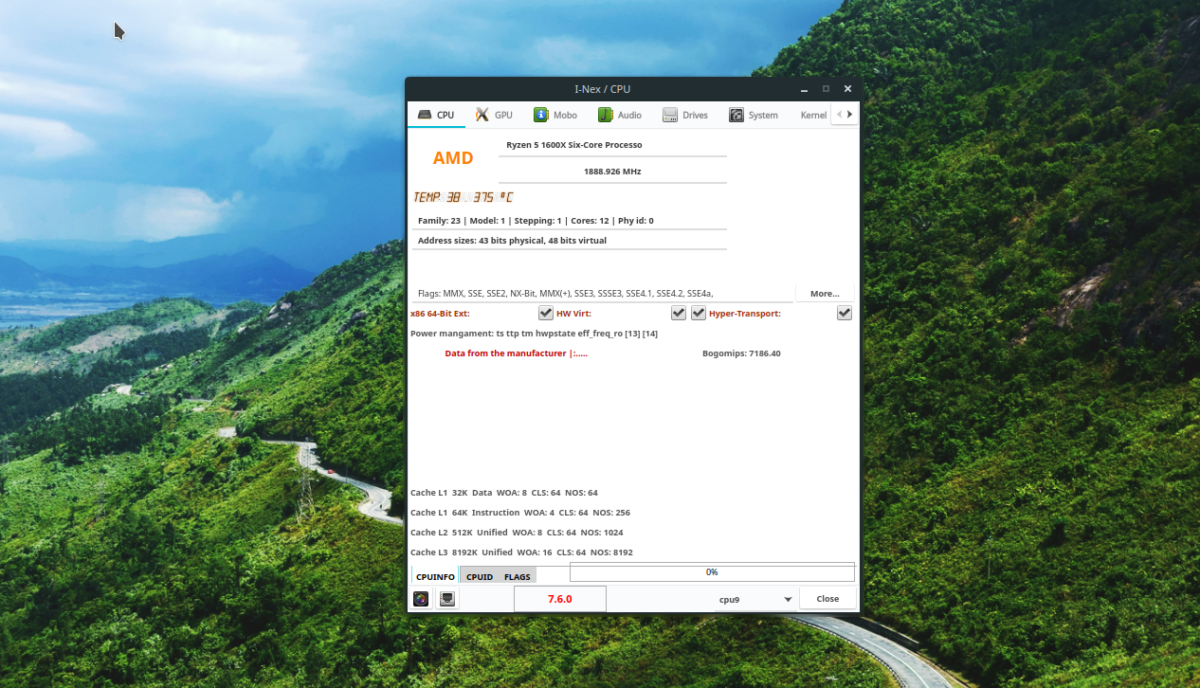
I-Nex bietet einige der besten Informationen für CPUs unter Linux. In diesem Abschnitt erhalten Sie eine Temperaturanzeige (in Celcius), den MHz-Wert und die CPU-Flags, die verwendet werden.
GPU
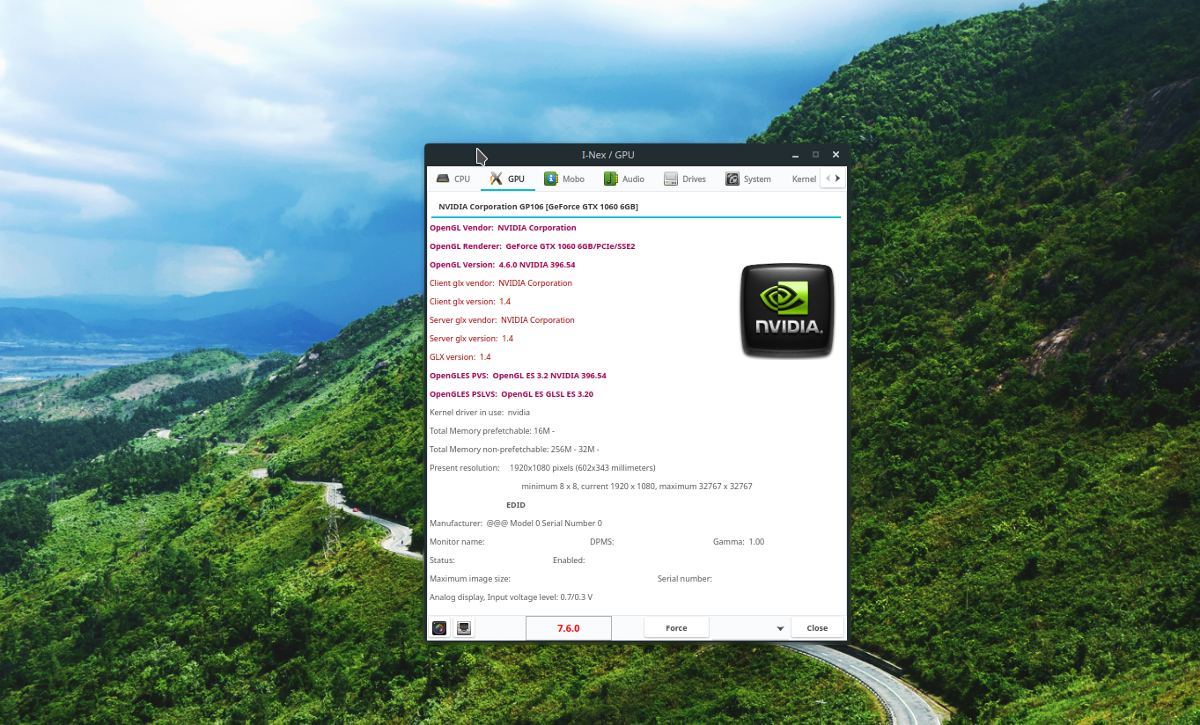
Der I-Nex GPU-Informationsbereich ist genauso beeindruckend wie der CPU-Bereich. Es werden zahlreiche Informationen angezeigt, darunter die Modellnummer, der Hersteller, der verwendete Treiber und sogar die genaue Version von OpenGL!
Mobo
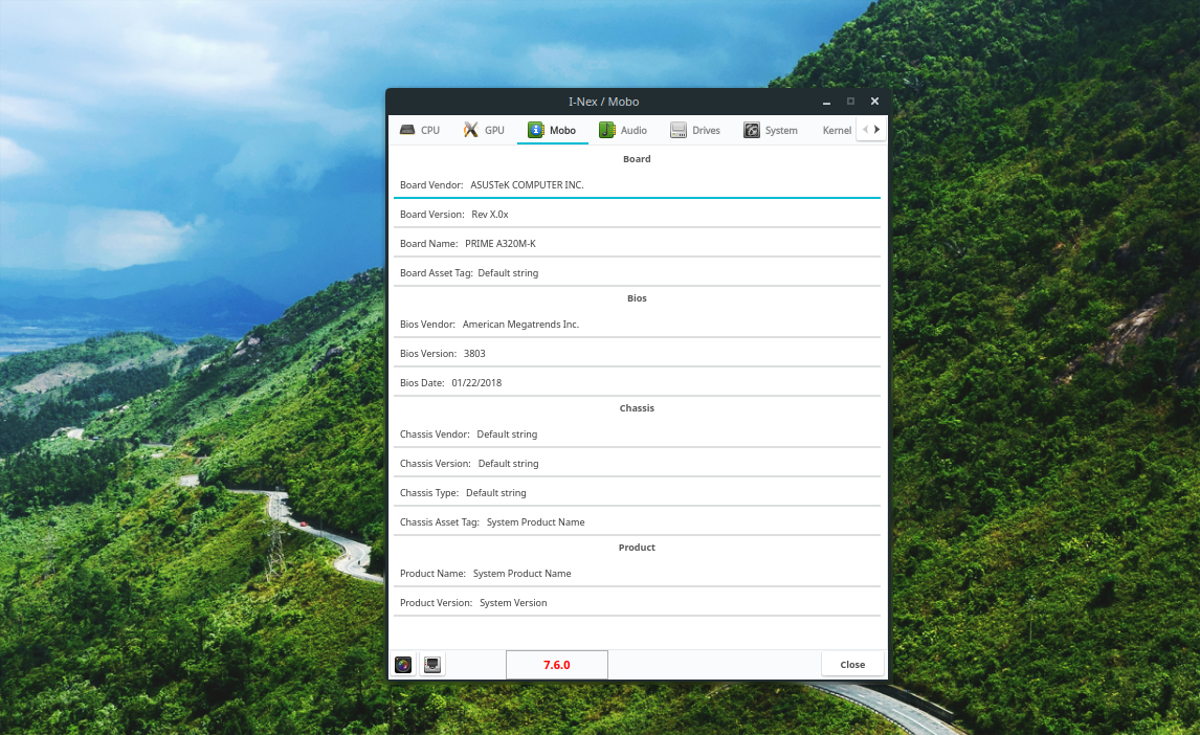
Haben Sie die Modellnummer Ihres Computer-Motherboards vergessen? Überprüfen Sie den Abschnitt "Mobo"! Es bietet alles, vom genauen Board-Modell über den Hersteller bis hin zur BIOS-Version.
Audio
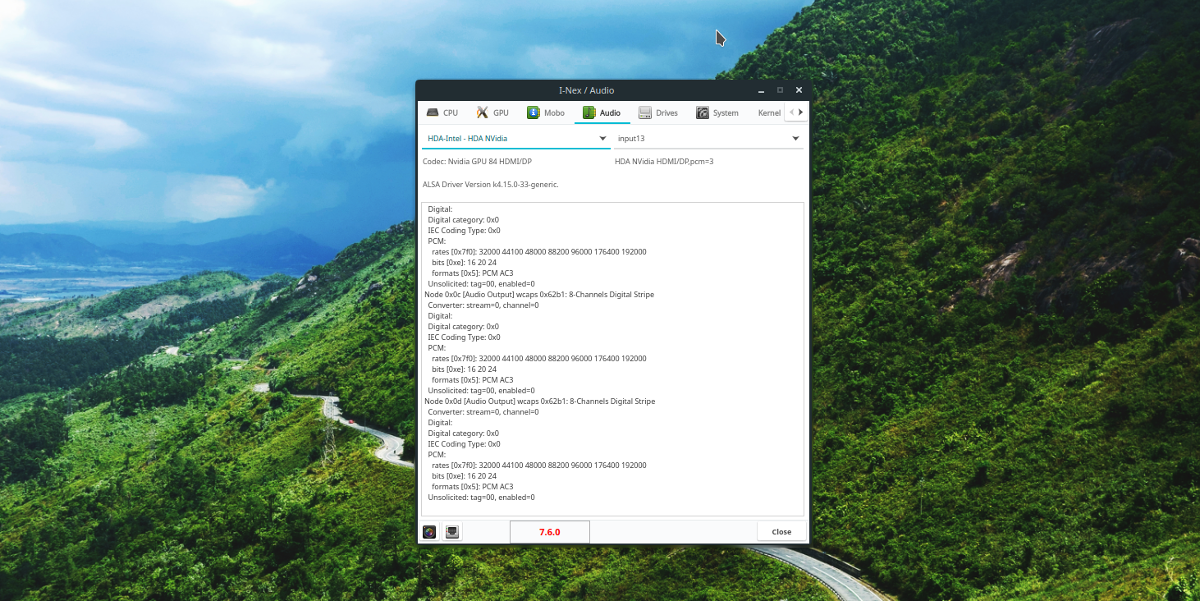
Die Registerkarte Audio in I-Nex ist weniger benutzerfreundlich als einige der anderen Registerkarten. Wenn Sie jedoch Audioinformationen zu Ihrem Linux-PC suchen, müssen Sie diese Registerkarte überprüfen.
Fährt
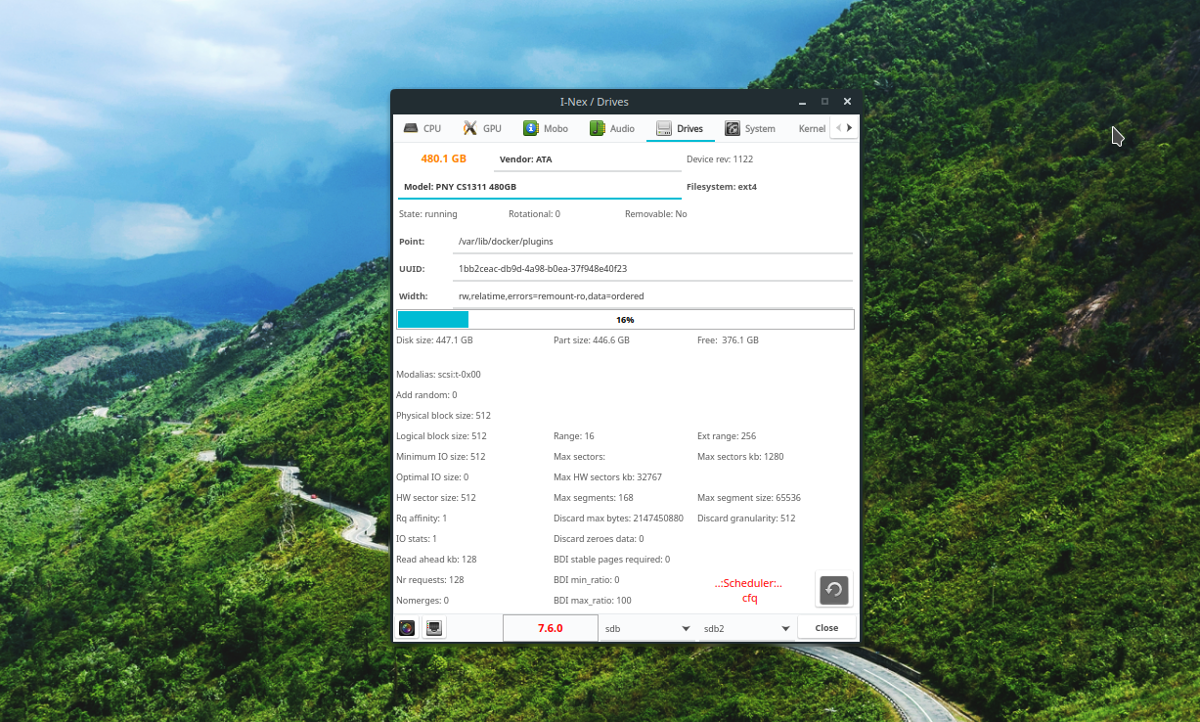
Möchten Sie Informationen zu Ihrer Festplatte erhalten? Aktivieren Sie "Laufwerke" in I-Nex. Es zeigt detailliert an, wie viele Daten verwendet werden, wie viel freier Speicherplatz noch vorhanden ist, wie heiß Ihre Festplatte ist und vieles mehr!
System

Der Systemteil von I-Nex ist nicht sehr wichtig. Wer dennoch eine kurze Zusammenfassung seines Linux-PCs sucht, sollte sich diese Registerkarte ansehen.
Kernel

Der Kernel in I-Nex gibt Auskunft über den aktuell ausgeführten Linux-Kernel. Außerdem werden Informationen zum Erstellungsdatum und zur Konfiguration des laufenden Kernels angezeigt.
Erinnerung
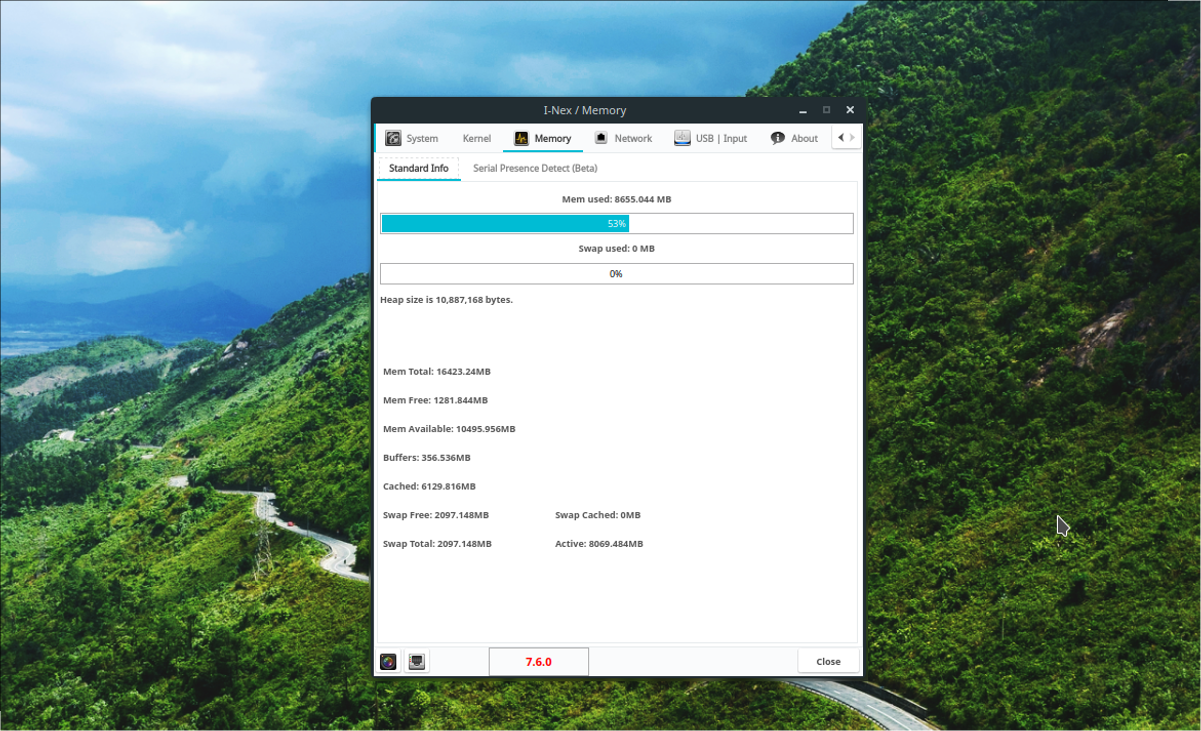
Sie müssen überprüfen, wie viel RAM Ihr Linux-PC hatbenutzen? Überprüfen Sie den Speicherbereich. In diesem Bereich können Sie sehen, wie viel RAM verwendet wird und wie viel freier Speicherplatz verfügbar ist. Der Speicherbereich zeigt auch an, wie viel von der SWAP-Partition belegt ist.













Bemerkungen